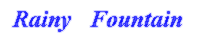|
1.Tomcatのインストーラ jakarta-tomcat-4.1.29.tar.gz入手
http://www.meisei-u.ac.jp/mirror/apache/dist/jakarta/tomcat-4/v4.1.29/bin/ より
jakarta-tomcat-4.1.29.tar.gz をダウンロード
2.ダウンロードファイルを任意のディレクトリにコピー
3.ダウンロードファイjakarta-tomcat-4.1.29.tar.gzを解凍
tar -パラメータ ファイル名
# tar zxvf jakarta-tomcat-4.1.29.tar.gz
|
4.解凍後、新規作成されたディレクトリを移動させる
(ここでは/usr/local/tomcatへ移動とする)
mv 旧名 新規名称
# mv jakarta-tomcat-4.1.29 /usr/local/tomcat
|
5.環境変数を設定
「/etc/profile」の末尾に以下の内容を追記。
(j2sdkについても、ここで追記した)
export JAVA_HOME=/usr/java/j2sdk1.4.2_02
export TOMCAT_HOME=/usr/local/tomcat
|
6.Tomcat起動
/usr/local/tomcat/bin/startup.sh
正常起動ならば、以下の画面に。
# /usr/local/tomcat/bin/startup.sh
Using CATALINA_BASE: /usr/local/tomcat
Using CATALINA_HOME: /usr/local/tomcat
Using CATALINA_TMPDIR: /usr/local/tomcat/temp
Using JAVA_HOME: /usr/java/j2sdk1.4.2_02
#
|
7.Tomcatを終了
/usr/local/jakarta-tomcat/bin/shutdown.sh
# /usr/local/tomcat/bin/shutdown.sh
Using CATALINA_BASE: /usr/local/tomcat
Using CATALINA_HOME: /usr/local/tomcat
Using CATALINA_TMPDIR: /usr/local/tomcat/temp
Using JAVA_HOME: /usr/java/j2sdk1.4.2_02
|
8.Tomcatの動作確認
ブラウザを立ち上げ、アドレス欄にhttp://(コンピュータ名またはIPアドレス):8080/
またはhttp://localhost:8080/ と入力
『Apache Jakarta Project』
という画面が表示されればインストール成功
※検索でいらした方への注意
当コーナーは、管理人の苦労により、一応作ってみたあくまで参考用設定方法であり、実はこのサイトはレビュー・紹介等を扱ったゲーム系サイトなので、二個以上戻ると、ゲームサイトへ出ます。
会社で就業中に調べている方は、くれぐれも二個以上戻らないように。
|